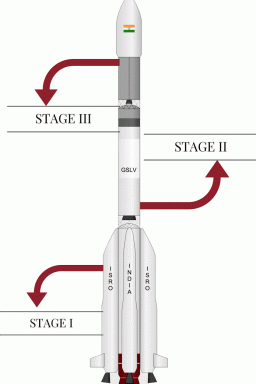स्नैपचैट कनेक्शन त्रुटि को ठीक करने के 9 तरीके
अनेक वस्तुओं का संग्रह / / November 28, 2021
हम सभी स्नैपचैट का उपयोग आश्चर्यजनक तस्वीरें क्लिक करने के साथ-साथ उन्हें अपने परिवार और दोस्तों के साथ साझा करने के लिए करते हैं। स्नैपचैट अद्भुत फिल्टर प्रदान करने के लिए लोकप्रिय है। स्नैपचैट को पल शेयर करने का सबसे तेज तरीका भी माना जाता है। आप कुछ ही समय में अपने संपर्कों के साथ अपनी तस्वीरें साझा कर सकते हैं। इसके अलावा, आप स्नैपचैट के साथ छोटे वीडियो भी कैप्चर कर सकते हैं और उन्हें अपने दोस्तों के साथ साझा कर सकते हैं। आप स्नैपचैट कहानियां साझा कर सकते हैं या देख सकते हैं कि अन्य लोग अपनी कहानियों में क्या जोड़ते हैं।
एक चीज जो हमें निराश करती है वह है स्नैपचैट कनेक्शन त्रुटि। इस समस्या के बहुत सारे कारण हैं। हो सकता है कि आपका मोबाइल नेटवर्क ठीक से काम नहीं कर रहा हो या स्नैपचैट के सर्वर डाउन हों। यदि आप भी ऐसी ही समस्याओं का सामना कर रहे हैं, तो हम यहां एक गाइड लेकर आए हैं जो आपकी मदद करेगा स्नैपचैट कनेक्शन त्रुटि को ठीक करें. इसलिए अपनी समस्या को हल करने के लिए आपको अंत तक पढ़ना चाहिए।

अंतर्वस्तु
- स्नैपचैट कनेक्शन त्रुटि को ठीक करने के 9 तरीके
- विधि 1: नेटवर्क कनेक्शन को ठीक करें
- विधि 2: स्नैपचैट ऐप को बंद करें और इसे फिर से लॉन्च करें
- विधि 3: अपने स्मार्टफ़ोन को पुनरारंभ करें
- विधि 4: स्नैपचैट को अपडेट करें
- विधि 5: पावर सेवर और डेटा सेवर मोड को अक्षम करें
- विधि 6: वीपीएन बंद करें
- विधि 7: स्नैपचैट को अनइंस्टॉल करें
- विधि 8: तृतीय-पक्ष ऐप्स को अनइंस्टॉल करें
- विधि 9: स्नैपचैट सपोर्ट से संपर्क करें
एफ के लिए 9 तरीकेix स्नैपचैट कनेक्शन त्रुटि
स्नैपचैट कनेक्शन त्रुटि के कई कारण हैं। हमने कुछ शोध किया है और आपके लिए यह अंतिम मार्गदर्शिका लेकर आए हैं जो आपके लिए जीवन रक्षक साबित होगी स्नैपचैट कनेक्शन त्रुटि को ठीक करें।
विधि 1: नेटवर्क कनेक्शन को ठीक करें
स्नैपचैट कनेक्शन त्रुटि के संभावित कारणों में से एक आपका धीमा नेटवर्क कनेक्शन हो सकता है। स्नैपचैट सर्वर से कनेक्ट करने के लिए नेटवर्क कनेक्शन प्राथमिक आवश्यकताओं में से एक है। यदि आप नेटवर्क समस्याओं का सामना कर रहे हैं, तो आप नीचे दिए गए चरणों का प्रयास कर सकते हैं:
ए) हवाई जहाज मोड चालू करना
कभी-कभी, आपके मोबाइल नेटवर्क कनेक्शन खराब हो जाते हैं और आपका फ़ोन इंटरनेट से कनेक्ट नहीं हो पाता है। हवाई जहाज मोड आपको किसी भी नेटवर्क समस्या को हल करने में मदद करता है। जब आप अपने हवाई जहाज मोड को चालू करते हैं, तो यह आपके मोबाइल नेटवर्क, वाईफाई कनेक्शन और यहां तक कि आपके ब्लूटूथ कनेक्शन को भी बंद कर देगा। यद्यपि, हवाई जहाज मोड उड़ान यात्रियों के लिए विमान के उपकरणों के साथ संचार को रोकने के लिए बनाया गया था।
1. अपने पर जाओ अधिसूचना पैनल और "पर टैप करेंविमान"आइकन। इसे बंद करने के लिए, फिर से उसी पर टैप करें "विमान"आइकन।

बी) एक स्थिर नेटवर्क पर स्विच करना
मामले में, "विमान मोडट्रिक आपके लिए काम नहीं करती है, आप अधिक स्थिर नेटवर्क पर स्विच करने का प्रयास कर सकते हैं। यदि आप अपने मोबाइल डेटा का उपयोग कर रहे हैं, तो Wifi कनेक्शन पर स्विच करने का प्रयास करें. उसी तरह से, यदि आप वाईफाई का उपयोग कर रहे हैं, तो अपने मोबाइल डेटा पर स्विच करने का प्रयास करें. इससे आपको यह पता लगाने में मदद मिलेगी कि क्या स्नैपचैट कनेक्शन त्रुटि के पीछे नेटवर्क कनेक्शन कारण है।
1. बंद करना अपना मोबाइल डेटा और "पर जाएं"समायोजन" तथा पर थपथपाना "वाई - फाई" फिर किसी अन्य उपलब्ध वाईफाई कनेक्शन पर शिफ्ट करें।

यदि आप iPhone का उपयोग कर रहे हैं, तो यहां जाएं सेटिंग्स> WLAN और इसे चालू करें या किसी अन्य उपलब्ध वाईफाई कनेक्शन पर शिफ्ट करें।
विधि 2: स्नैपचैट ऐप को बंद करें और इसे फिर से लॉन्च करें
कभी-कभी, ऐप के जवाब का इंतजार करना आपके लिए सबसे अच्छा विकल्प होता है। आपको बस इतना करना है स्नैपचैट ऐप को बंद करें और इसे हाल ही में इस्तेमाल किए गए ऐप से हटा दें. यह संभव हो सकता है कि स्नैपचैट किसी विशेष समय में कुछ मुद्दों का सामना कर रहा हो और ऐप को फिर से खोलने के बाद यह अपने आप ठीक हो जाए।

विधि 3: अपने स्मार्टफ़ोन को पुनरारंभ करें
यह मूर्खतापूर्ण लग सकता है लेकिन अपने फोन को फिर से चालू करने से कई समस्याएं हल हो जाती हैं। उदाहरण के लिए, अगर आपका फ़ोन ठीक से काम नहीं कर रहा है, तो आपका फ़ोन फिर से चालू करने से आपका काम हो जाएगा. इसी तरह, जब आप स्नैपचैट कनेक्शन त्रुटि देखते हैं तो आप उसी समस्या का सामना कर रहे होंगे।
अपने फ़ोन को पुनः आरंभ करने के लिए, पावर बटन को देर तक दबाकर रखें जब तक आपको पावर ऑफ, रिस्टार्ट और इमरजेंसी मोड जैसे विकल्प न मिलें। "पर टैप करेंपुनः आरंभ करेंस्मार्टफोन चालू होने के बाद आइकन और स्नैपचैट को फिर से लॉन्च करें।

यह भी पढ़ें:स्नैपचैट में बटन दबाए बिना कैसे रिकॉर्ड करें?
विधि 4: स्नैपचैट को अपडेट करें
आपको इस बात की जानकारी होनी चाहिए कि हर छोटा अपडेट ऐप में बहुत सारे बदलाव नहीं लाता है। लेकिन निश्चित रूप से, ये छोटे अपडेट बग सुधार लाते हैं जो नवीनतम संस्करण में अपडेट करने के बाद आपके मुद्दों को हल करने में आपकी सहायता करते हैं। आपको अपने पास जाने की जरूरत है ऐप स्टोर या प्ले स्टोर तथा जांचें कि स्नैपचैट ऐप को अपडेट मिला है या नहीं।

विधि 5: पावर सेवर और डेटा सेवर मोड को अक्षम करें
पावर सेवर मोड आपके बैटरी जीवन को बचाने के लिए बनाए गए हैं और जब आप बैटरी कम कर रहे हों तब भी आपको एक अद्भुत अनुभव प्रदान करते हैं। लेकिन यह मोड पृष्ठभूमि डेटा को भी प्रतिबंधित करता है, जिसका अर्थ है कि यह आपके मोबाइल डेटा का उपयोग करने के लिए अन्य एप्लिकेशन को प्रतिबंधित करेगा। डेटा सेवर मोड भी यही समस्या पैदा करते हैं। इसलिए, आपको अपने स्मार्टफ़ोन का सर्वोत्तम उपयोग करने के लिए इन मोड्स को अक्षम करना होगा।
पावर सेवर मोड को अक्षम करने के लिए:
1. के पास जाओ समायोजन अपने मोबाइल फोन का।
2. सूची से, "पर टैप करेंबैटरी और डिवाइस की देखभाल“.
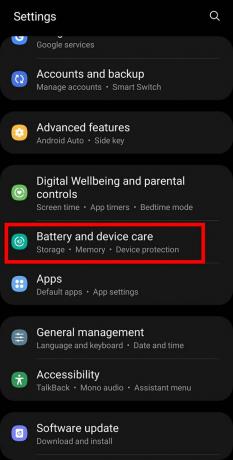
3. अगली स्क्रीन पर, “पर टैप करेंबैटरी“.

4. यहाँ, आप देख सकते हैं "बिजली की बचत अवस्था“. यह सुनिश्चित कर लें इसे बंद करें.

डेटा बचत मोड को अक्षम करने के लिए:
1. के लिए जाओ समायोजन तथा पर थपथपाना "सम्बन्ध" या "वाई - फाई“उपलब्ध विकल्पों में से” और “टैप करें”डेटा उपयोग में लाया गया"अगली स्क्रीन पर।

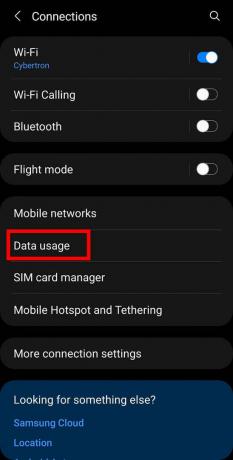
2. यहाँ, आप देख सकते हैं "डेटा सेवर" विकल्प। आपको "पर टैप करके इसे बंद करना होगा"अब ऑन करें“.

यह भी पढ़ें:स्नैपचैट पर प्राइवेट स्टोरी कैसे छोड़ें?
विधि 6: वीपीएन बंद करें
वीपीएन वर्चुअल प्राइवेट नेटवर्क के लिए खड़ा है और यह अद्भुत विकल्प आपको देता है अपना आईपी पता छुपाएं सभी से और आप किसी को भी आपको ट्रेस किए बिना इंटरनेट पर सर्फ कर सकते हैं। गोपनीयता बनाए रखने के लिए यह आमतौर पर इस्तेमाल किया जाने वाला विकल्प है। तथापि, स्नैपचैट को एक्सेस करने के लिए वीपीएन का उपयोग करने से इसके सर्वर से जुड़ने में भी बाधा आ सकती है। आपको अपना वीपीएन अक्षम करना होगा और ऐप को फिर से खोलने का प्रयास करना होगा।
विधि 7: स्नैपचैट को अनइंस्टॉल करें
आप स्नैपचैट एप्लिकेशन को अनइंस्टॉल करने और इसकी कनेक्शन त्रुटि को ठीक करने के लिए इसे फिर से इंस्टॉल करने पर भी विचार कर सकते हैं। इसके अलावा, यह आपको स्नैपचैट एप्लिकेशन के साथ आपकी अन्य समस्याओं को भी हल करने देगा। आपको बस जरूरत है स्नैपचैट आइकन को लंबे समय तक दबाएं और "पर टैप करेंस्थापना रद्द करें“. आप इसे फिर से ऐप स्टोर या प्ले स्टोर से डाउनलोड कर सकते हैं।

विधि 8: तृतीय-पक्ष ऐप्स को अनइंस्टॉल करें
यदि आपने हाल ही में अपने स्मार्टफ़ोन पर एक तृतीय-पक्ष ऐप इंस्टॉल किया है जिसकी पहुंच स्नैपचैट तक भी है, तो यह ऐप आपके स्नैपचैट को धीमा काम करने का कारण भी बन सकता है। आपको चाहिए उन तृतीय-पक्ष ऐप्स को अनइंस्टॉल करें जिनकी स्नैपचैट तक पहुंच है।
विधि 9: स्नैपचैट सपोर्ट से संपर्क करें
यदि आप बहुत लंबे समय से स्नैपचैट कनेक्शन त्रुटि का सामना कर रहे हैं, तो आप हमेशा स्नैपचैट से संपर्क कर सकते हैं सहायता के लिए समर्थन और वे आपको आपकी कनेक्शन त्रुटि के संभावित कारण के बारे में बताएंगे। आप हमेशा support.snapchat.com पर जा सकते हैं या ट्विटर पर अपनी समस्या की रिपोर्ट कर सकते हैं @snapchatsupport.

अनुशंसित:
- स्नैपचैट नोटिफिकेशन को ठीक करें काम नहीं कर रहा
- एक व्यक्ति को छोड़कर सभी से इंस्टाग्राम स्टोरी कैसे छिपाएं
- क्षमा करें, Instagram पर आपके अनुरोध में कोई समस्या थी
- बिना ऑनलाइन गए व्हाट्सएप पर कोई ऑनलाइन है या नहीं, इसकी जांच कैसे करें
हमें उम्मीद है कि यह अंतिम गाइड निश्चित रूप से आपकी मदद करेगा स्नैपचैट कनेक्शन त्रुटि को ठीक करें अपने स्मार्टफोन पर। टिप्पणी अनुभाग में अपनी बहुमूल्य प्रतिक्रिया देना न भूलें।